在Excel中,实现两个表数据关联的常用方法有:VLOOKUP函数、INDEX和MATCH函数、Power Query、以及数据透视表。其中,VLOOKUP函数是最常见和最简单的方式,但它也有一些局限性。下面将详细介绍这几种方法的使用和优缺点。
一、VLOOKUP函数
1. 基本用法
VLOOKUP函数是最常用的查找函数之一,它通过查找一个值并返回同一行中的其他值来实现两个表的数据关联。其语法为:
=VLOOKUP(lookup_value, table_array, col_index_num, [range_lookup])
其中,lookup_value是你要查找的值,table_array是包含数据的表,col_index_num是返回值所在的列的列号,range_lookup是可选参数,TRUE表示近似匹配,FALSE表示精确匹配。
2. 使用实例
假设你有两个表:表1包含员工ID和名字,表2包含员工ID和工资。你需要将工资从表2关联到表1上。可以在表1的C列输入以下公式:
=VLOOKUP(A2, Sheet2!A:B, 2, FALSE)
这里,A2是要查找的员工ID,Sheet2!A:B是表2的范围,2表示返回工资所在的第二列。
3. 优缺点
VLOOKUP的优点是简单易用,适合初学者。缺点是它只能从左到右查找,且在处理大数据集时性能较差。
二、INDEX和MATCH函数
1. 基本用法
INDEX和MATCH函数的组合可以克服VLOOKUP的一些限制。INDEX函数返回指定单元格区域中的值,MATCH函数返回指定值在一个范围中的位置。其语法分别为:
=INDEX(array, row_num, [column_num])
=MATCH(lookup_value, lookup_array, [match_type])
通过将MATCH函数嵌套在INDEX函数中,可以实现类似VLOOKUP的功能,但更灵活。
2. 使用实例
同样的例子,假设你需要将工资从表2关联到表1上,可以在表1的C列输入以下公式:
=INDEX(Sheet2!B:B, MATCH(A2, Sheet2!A:A, 0))
这里,MATCH函数返回A2在Sheet2!A:A中的位置,INDEX函数根据这个位置从Sheet2!B:B中返回相应的工资。
3. 优缺点
INDEX和MATCH的组合比VLOOKUP更灵活,可以从右到左查找,且在处理大数据集时性能更好。但它的语法相对复杂,不太适合初学者。
三、Power Query
1. 基本用法
Power Query是Excel中的数据处理工具,可以用于连接、组合和转换数据。使用Power Query实现两个表的数据关联非常高效,特别适合处理大数据集和复杂的数据转换。
2. 使用实例
假设你需要将表2的工资关联到表1上,可以按以下步骤操作:
选择“数据”选项卡,点击“从表/范围”将表1加载到Power Query编辑器中。
在Power Query编辑器中,点击“合并查询”,选择表2作为合并的表。
选择要关联的列(员工ID),点击“确定”。
展开新列,选择要添加的字段(工资)。
点击“关闭并加载”将结果返回到Excel工作表中。
3. 优缺点
Power Query的优点是功能强大,适合处理复杂的数据转换和大数据集。缺点是需要一定的学习成本,初学者可能需要一些时间来熟悉。
四、数据透视表
1. 基本用法
数据透视表是Excel中强大的数据分析工具,可以用于汇总、分析和展示数据。通过创建数据透视表,也可以实现两个表的数据关联。
2. 使用实例
假设你需要将表2的工资关联到表1上,可以按以下步骤操作:
选择“插入”选项卡,点击“数据透视表”。
选择要分析的数据范围(表1和表2),并选择将数据透视表放置在新工作表中。
在数据透视表字段列表中,拖动员工ID到行标签,拖动工资到值区域。
Excel会自动将工资与员工ID关联并进行汇总。
3. 优缺点
数据透视表的优点是功能强大,适合进行复杂的数据分析和汇总。缺点是主要用于汇总和分析,不太适合直接实现简单的数据关联。
五、总结
在Excel中实现两个表数据关联的方法有很多,选择哪种方法取决于你的具体需求和数据复杂性。VLOOKUP函数、INDEX和MATCH函数、Power Query、数据透视表各有优缺点:
VLOOKUP函数:简单易用,但只能从左到右查找,处理大数据集时性能差。
INDEX和MATCH函数:更灵活,性能更好,但语法复杂。
Power Query:功能强大,适合处理复杂的数据转换和大数据集,但需要学习成本。
数据透视表:适合进行数据汇总和分析,但主要用于分析而非简单关联。
根据这些方法的特点,你可以选择最适合自己需求的方式来实现Excel中两个表的数据关联。通过不断实践和应用,你会发现每种方法都有其独特的优势和适用场景。
相关问答FAQs:
1. 如何在Excel中实现两个表格数据的关联?
在Excel中,可以通过使用VLOOKUP函数来实现两个表格数据的关联。VLOOKUP函数可以在一个表格中查找某个值,并返回与该值相关联的另一个表格中的对应值。以下是实现步骤:
首先,在需要关联数据的表格中,选定一个空白单元格,用于存放VLOOKUP函数的结果。
在该单元格中输入以下公式:=VLOOKUP(需要查找的值, 查找范围, 返回列数, FALSE)。
需要查找的值是指要在另一个表格中查找的值。
查找范围是指另一个表格的区域,包含要查找的值和需要返回的值。
返回列数是指要返回的值所在列的位置,从查找范围的第一列开始计数。
FALSE表示精确匹配,如果查找的值与表格中的值完全相同,才返回结果。
2. Excel中如何实现两个表格数据的关联,并筛选出符合特定条件的数据?
在Excel中,可以使用VLOOKUP函数结合IF函数来实现两个表格数据的关联,并筛选出符合特定条件的数据。以下是实现步骤:
首先,在需要关联数据的表格中,选定一个空白单元格,用于存放VLOOKUP函数和IF函数的结果。
在该单元格中输入以下公式:=IF(VLOOKUP(需要查找的值, 查找范围, 返回列数, FALSE)=特定条件, 返回值, "")。
需要查找的值是指要在另一个表格中查找的值。
查找范围是指另一个表格的区域,包含要查找的值和需要返回的值。
返回列数是指要返回的值所在列的位置,从查找范围的第一列开始计数。
特定条件是指筛选数据所需的条件,可以是等于、大于、小于等。
返回值是指如果满足特定条件,则返回的值,否则返回空白。
3. 如何在Excel中实现两个表格数据的关联,并计算相关数据的总和?
在Excel中,可以使用VLOOKUP函数结合SUM函数来实现两个表格数据的关联,并计算相关数据的总和。以下是实现步骤:
首先,在需要关联数据的表格中,选定一个空白单元格,用于存放VLOOKUP函数和SUM函数的结果。
在该单元格中输入以下公式:=SUM(VLOOKUP(需要查找的值, 查找范围, 返回列数, FALSE))。
需要查找的值是指要在另一个表格中查找的值。
查找范围是指另一个表格的区域,包含要查找的值和需要返回的值。
返回列数是指要返回的值所在列的位置,从查找范围的第一列开始计数。
SUM函数用于计算VLOOKUP函数返回的所有值的总和。
希望以上解答能帮助到您,如果还有其他问题,请随时提问!
文章包含AI辅助创作,作者:Edit2,如若转载,请注明出处:https://docs.pingcode.com/baike/5010537